Днешният казус, който предстои да разнищим е свързан с въпроса: „Как се пише степен?“
ОТГОВОРЪТ:
Степен се пише С….Т……Е…..П……Е……Н. 🙂
Въпросът наистина е свързан с това как се пише степен и по-конкретно „Как се пише степенен показател в Word?”. Това е въпрос, който получихме във форума на „Аула“. Ще Ви споделим два метода, по които можете да правите степенни показатели в Word.
Методите за направа на степенен показател ще видите в това видео:
Ако видеото не Ви е било достатъчно, тук в основни стъпки ще обясним двата метода за създаване на степенен показател.
Метод 1
Първият метод е малко по-елементарен. Използва се, когато имаме малки базови формули и много бързо искаме да направим степенен показател.
Например:
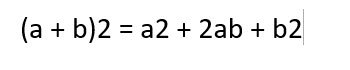
Имаме една формула и в нея искаме да направим степенен показател.
Как най-лесно може да стане това?
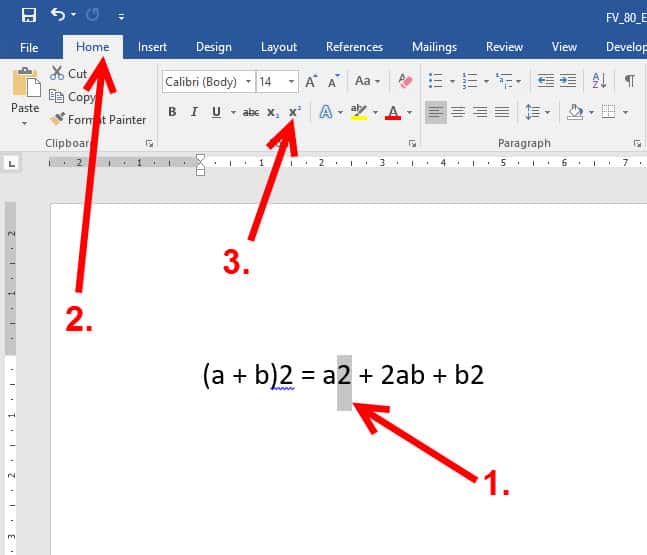
- Селектираме числото, което искаме да стане степенен показател;
- Отиваме на раздела Home;
- В панела Font избираме X2 – бутона Superscript.
Какъв е резултатът?
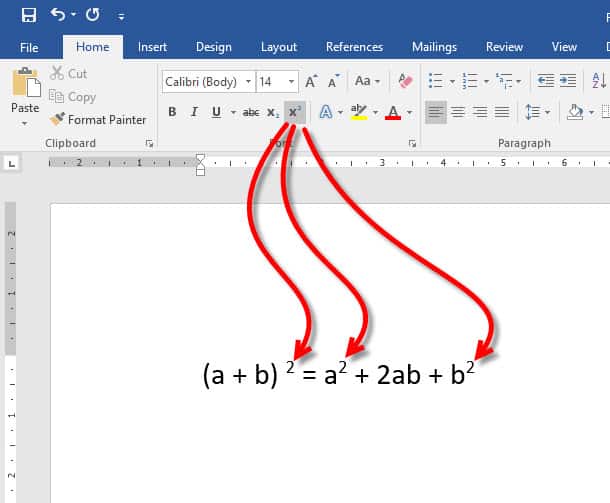
Повторихме всички стъпки, посочени по-горе за числата, които искаме да са в горен индекс. И готово, те вече са степенни показатели.
Какво да направим, ако в панела Font липсва бутонът superscript?
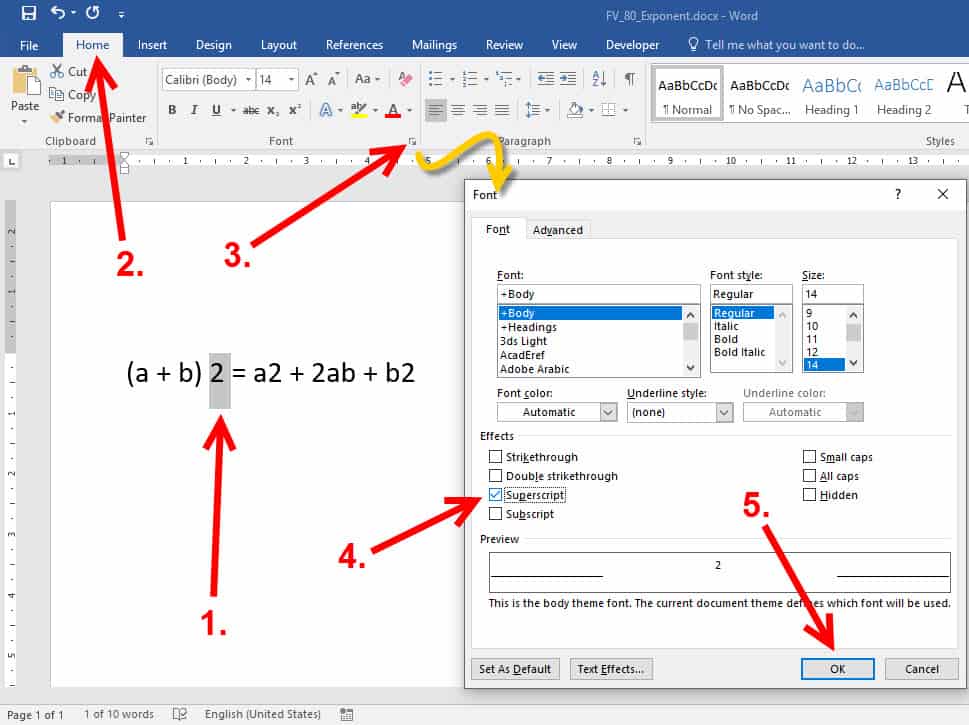
- Селектираме числото (текста), което искаме да направим степенен показател;
- Отиваме на раздела Home;
- Кликваме на стрелкичката в долния десен ъгъл на панела. Отваря ни се прозорецът Font;
- Слагаме отметка на Superscript;
- Избираме ОК, за да потвърдим направените промени в прозореца.
Същото ли се получи!?!
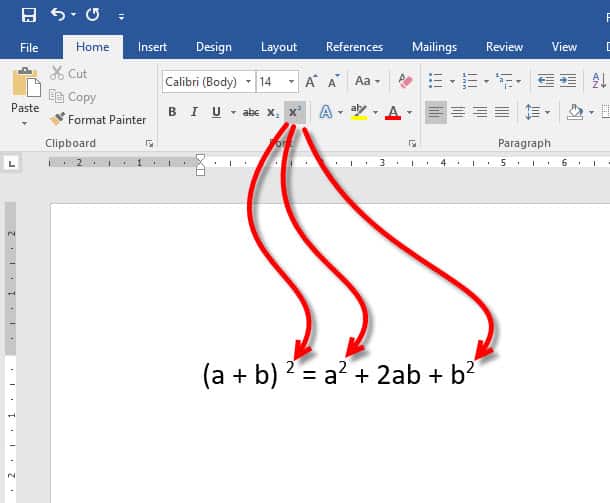
Да! Резултатът е аналогичен, както при използването на директния бутон за покачване на степен – superscript.
А ето нещо и за хората, които обичат да ползват клавишни комбинации. Ако селектираме числото, което искаме да е на степен и изберем Ctrl + Shift + + , следва отново да получим резултата от горната снимка.
Метод 2
Както казахме, Метод 1 е удачен за създаване на степенен показател, когато искаме да направим някоя малка и не много сложна формула.
Как да процедираме, когато имаме по-дълга и по-сложна формула, съдържаща степенни показатели, дроби или по-специфични символи?
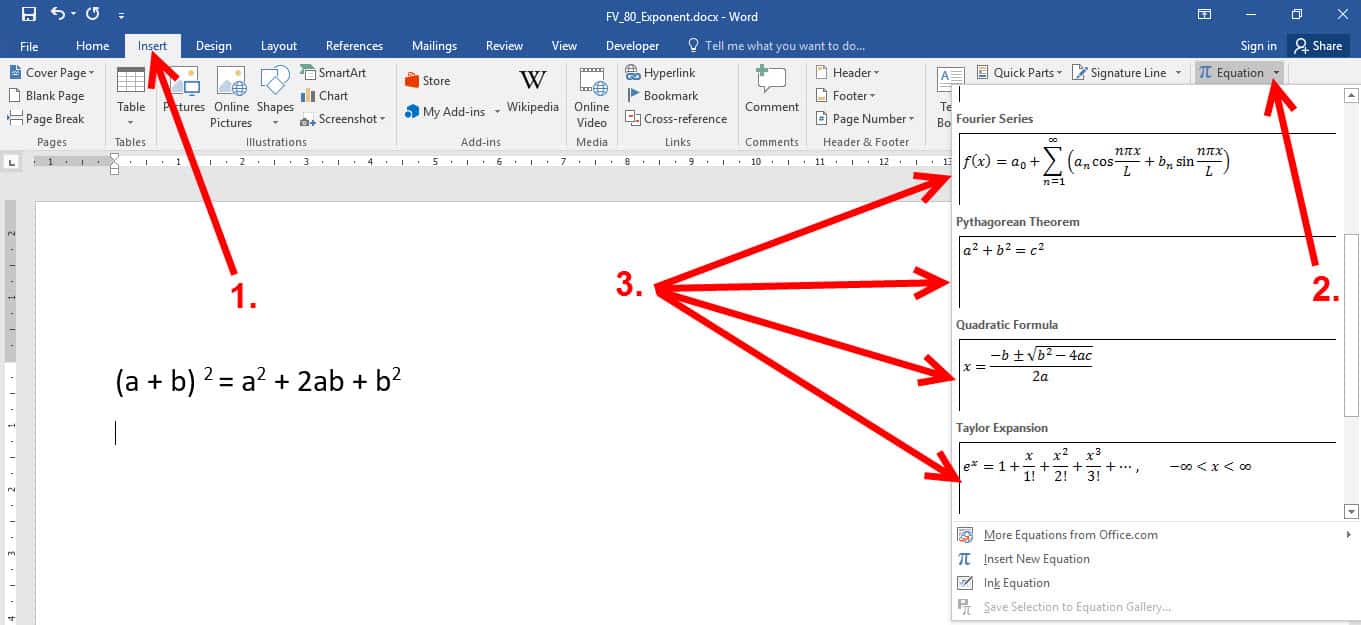
- Отиваме на раздела Insert;
- В панела Symbols избираме стрелката на Equation;
- Появява ни се падащо меню, от което може да изберем предварително структурирана формула, която с малки промени да придобие вида на нашата формула.
Какво се случва след избора на някоя от предварително подготвените формули?
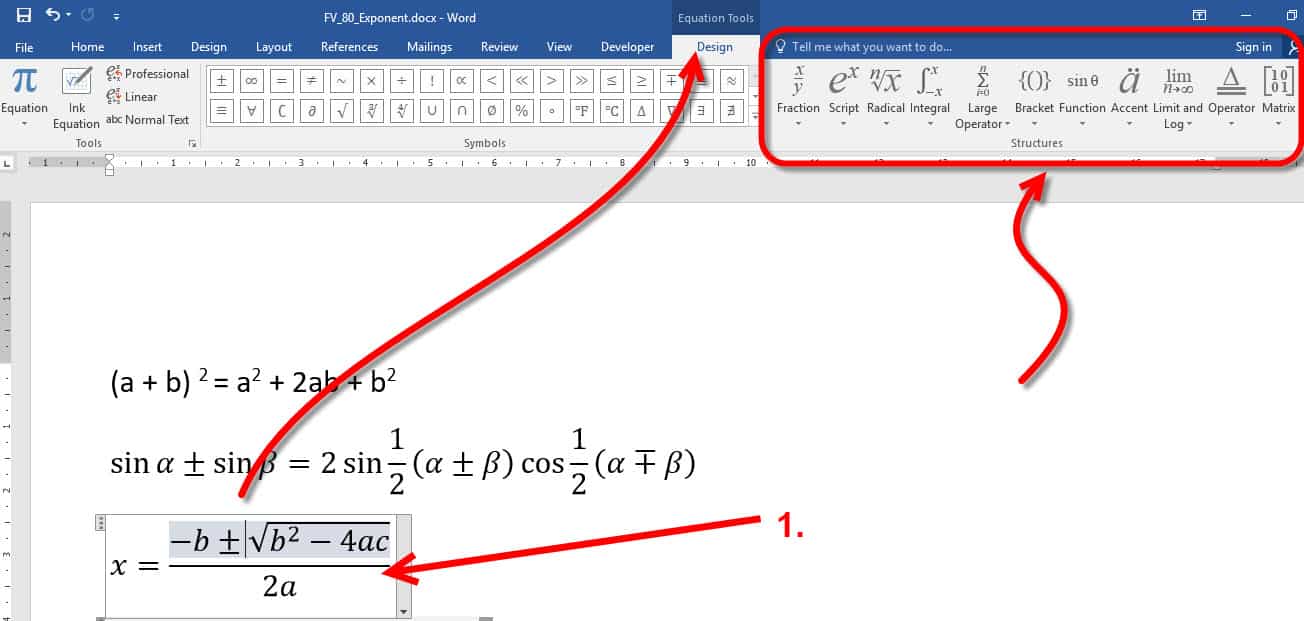
- Кликваме в полето, в което е формулата;
- Отваря ни се контекстуалното меню Equation tools.
В менюто Design имаме инструменти, с които можем да добавяме и променяме тази предварително зададена формула. Можем да добавим различни структури от панела Structures – дроби, число със степенен показател, интеграли, корен квадратен на степен и т.н.
Какво да направим, ако нито една от формулите в падащото меню на Equation по никакъв начин не съвпада с формулата, която искаме да запишем?
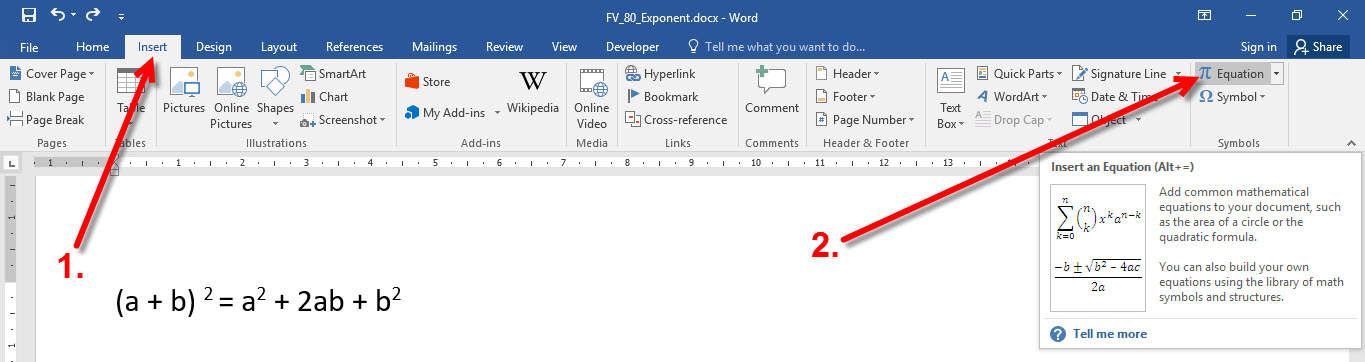
Можем да започнем начисто 🙂
- Отиваме на раздела Insert;
- Избираме бутона Equation.
По този начин вмъкваме абсолютно празно поле.
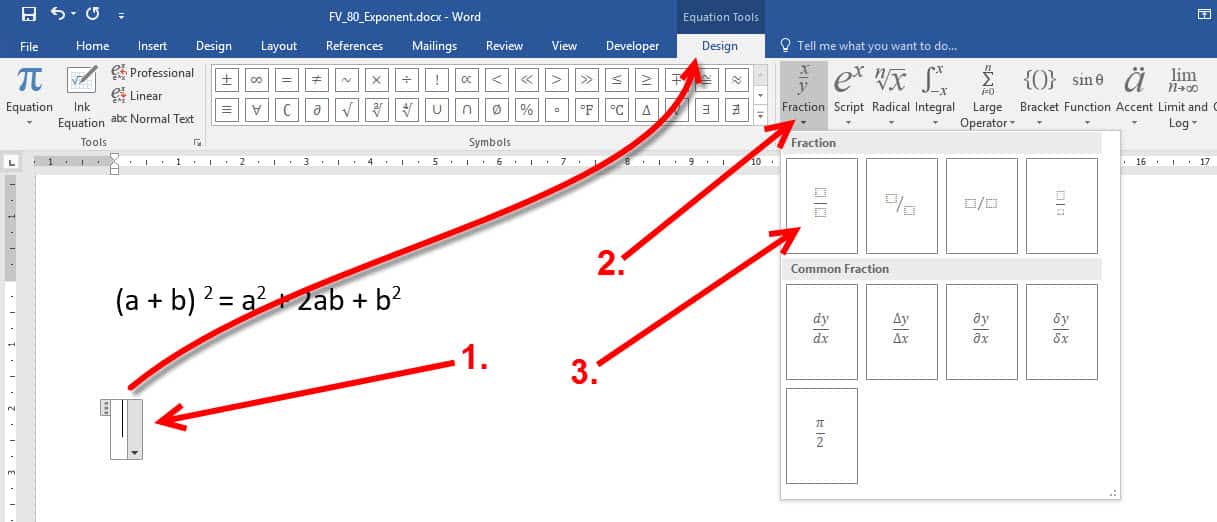
- Избирайки това поле, отново се появява контекстуалното меню Equation Tools. Влизайки в контекстуалното меню, може стъпка по стъпка да си изградим нашата формула;
- Може да изберем Fraction (дроби);
- И съответно да изберем някоя от видовете конфигурации за дроб.
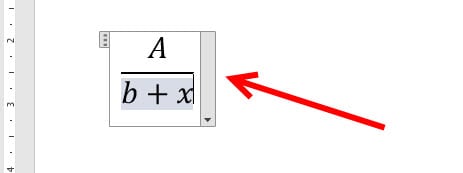
В получената дроб имаме полета, в които можем да запишем символите и числата, участващи в нашата формула.
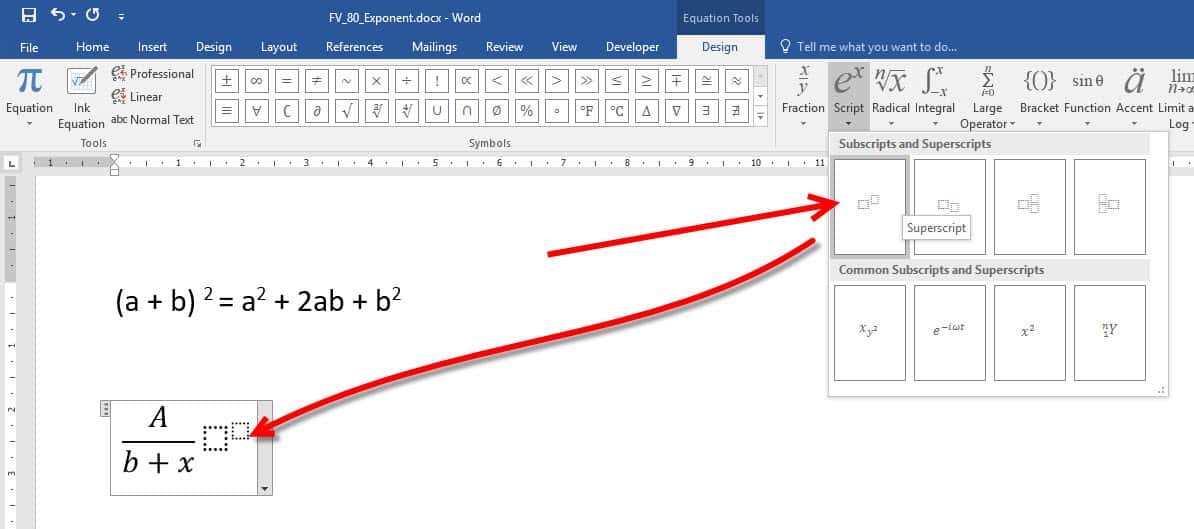
Можем да добавим и число със степенен показател, което е и предмет на разглеждания казус в тази тема днес.
Разгледахме тези два метода. Първият, е бърз метод, приложим в не толкова заплетени ситуации. Вторият, може да го наречем за пауър юзърите, които правят по-сложни неща в Word.
И двата метода като цяло са сравнително бързи и лесни за прилагане, стига да знаете какво искате да направите и как да ги използвате.
Ако искате да използвате Word на по-високо ниво и вашите документи да изглеждат професионално оформени, и най-вече да ги правите максимално бързо и безпроблемно, то разгледайте курса Тайните на Word в „Аула“. Там ще научите още полезни инструменти и ще придобиете уменията да ги прилагате в практиката.
 Ако тази статия Ви е била полезна и интересна, може да я споделите и със своите приятели във Facebook. 🙂
Ако тази статия Ви е била полезна и интересна, може да я споделите и със своите приятели във Facebook. 🙂


Трябва да знаете, че има и един трети начин, който е доста по-примитивен, но пък също върши работа понякога – степен може да се направи, като сменим шрифта на степенния показател от нормален в superscript 🙂
Поздравления! Изключително полезни уроци с конкретни примери и визуализация!
Много благодаря!
Интересни и полезни съвети за специфични неща в Word и Excel.
Лесен, бърз и полезен урок! Благодаря Ви!
Понякога наистина излизат неща, които не си срещал до момента и е хубаво, когато има кой да го обясни – просто и ясно!
Благодаря!
Полезна информация. Благодаря.